
PhotoModeler は、写真をもとに高確度の測定を行い、3D データを作成できるフォトグラメトリ ツールです。先日、こちらの記事で日本語字幕付きチュートリアル動画「PhotoModeler: スケール、向き、原点の設定」を紹介しました。この動画では、”Imports and Coordinate Systems” ペインを使ってスケールや向き、原点を設定する高度な方法について説明していますが、それとは別に、Scale and Rotate Wizard を使ってスケールと向きを設定するより簡単な方法があります。今回はその方法について説明します。
PhotoModeler のリボン ツールバーにある [Create] タブからアクセスできる Scale and Rotate Wizard では、プロジェクトにスケールや向きを追加することができます。ウィザードで追加したスケールや向きは、”Imports and Coordinate Systems” ペインに表示されます。
ウィザードの一部では、オブジェクトを選択する必要があります。 その場合には、写真、3Dビュー、またはテーブル上で選択できます。 2 つのオブジェクトを選択する必要がある場合には、Shift キーを押しながら 2 番目のオブジェクトを表示します。
以下のダイアログでは、ウィザードの手順を示しています。
まず、スケールの単位を選択します。この例では、メートルを選択しています。
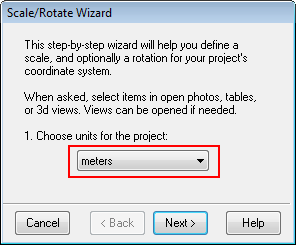
次に、スケールの距離を入力します。
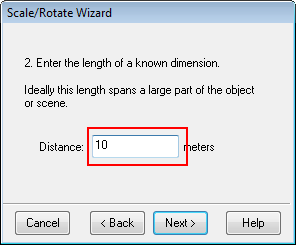
次のダイアログが表示されると、2 つのエンドポイントを選択し、[Next >] をクリックします。
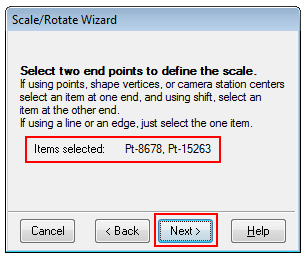
スケールのみを追加する場合には、これで [Finished] をクリックします。スケールと向きの両方を定義する場合には、2 番目の “Continue with wizard to define a scale and a rotation.” を選択します。
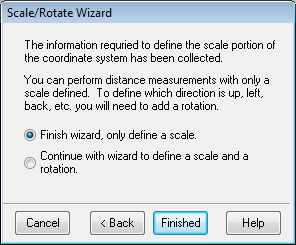
X、Y、Z 軸のうち 2 つを選択し、向きを設定します。この例では、最初に X 軸を設定します。
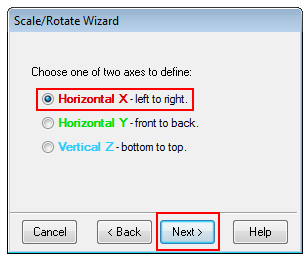
次のダイアログが表示されると、X 軸を定義する 2 つのポイントを選択し、[Next >] をクリックします。
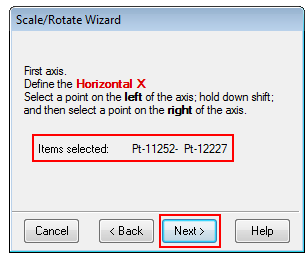
2 つ目の軸を選択します。ここでは、Y 軸を設定します。
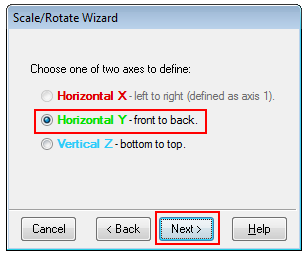
X 軸と同様に、次のダイアログが表示されると、Y 軸を定義する 2 つのポイントを選択し、[Finished] をクリックします。
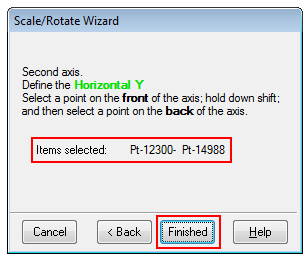
このように、Scale and Rotate Wizard を使って向きを設定するには、写真、3Dビュー、またはテーブル上のポイント (またはライン) を使用する必要があります。
PhotoModeler の製品概要、価格、およびライセンス体系などについては、こちらを参照してください。
30 日間の評価版ライセンスをご希望の方は、お気軽にお問い合わせください。
©Copyright 2020 PhotoModeler Technologies



